Android: s förvirrande "Stör ej" -inställningar, förklaras

Android: s "Stör ej" verkar som en enkel, förklarande inställning. Men när Google omarbetade dramatiskt Android-telefonens tystnad med Do not Disturb in Lollipop, så omformade den den igen i Marshmallow, blev det lite förvirrande. Men det är allt bra - vi är här för att känna det för dig.
Stör inte: En historielektion
Rid tillbaka i tid med mig, om du vill, en gång före Lollipop. Låt oss gå tillbaka till KitKat (och äldre!), För det är sånt där den här historien börjar. Tillbaka i dessa dagar var det enkelt att tysta telefonen: det gick bara att vrida volymen hela vägen för att komma åt vibrations-bara och tysta lägen. Det var en enkel tid, när mammor skulle göra hemlagad glass och barnen skulle leka ner i bäcken tills det var långt förbi mörkt. Vi behövde inte tänka på saker som "hur länge behöver jag min telefon för att vara tyst?", Eftersom allt var begränsat till den enda enkla volymen.
När Lollipop släpptes ändrade Google saker. När du stängde volymen helt och hållet stoppades den vid "bara vibration" - det var ingen "tyst" inställning. Men! En ny uppsättning alternativ visade sig precis under volymreglaget: "None," "Priority" och "All." Det var de nya Stör ej inställningarna och vilken rörelse de orsakade.
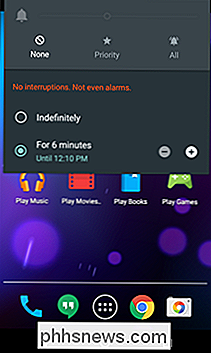
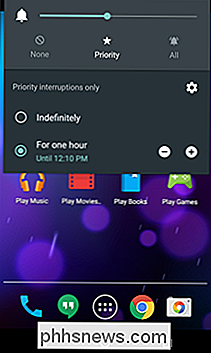
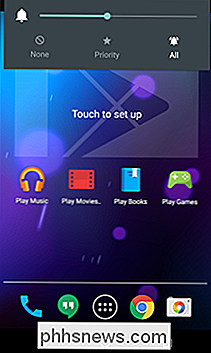
Tappa antingen "Prioritet" eller alternativet "None" skulle då presentera den redan förvirrade användaren med jämn mer alternativ: "Obestämt" och "För X tid" . "Beroende på vilken inställning som valts skulle antingen ignorera alla meddelanden, samtal, texter, kalenderhändelser, etc.-för den tilldelade tiden, eller det skulle tillåta att användardefinierade prioriteringsanmälningar ska komma igenom. För att vara ärlig, det var en förkrossad röra. För att kunna definiera vilken "prioritet" det betyder för dig, behövde du göra en resa till inställningsmenyn (mer om detta i nästa avsnitt).
Utöver det var det verkligen oklart vad något av detta menade-vad gjorde "ingen" faktiskt? Därför ändrade Google i Marshmallow sättet Störa inte störningar ... igen. I grund och botten var volymknappen snäll igen. Om du stänger den hela vägen går den till "vibrera endast" -läget. Om du trycker på volymen igen, går den till full-on Stör inte-aka tyst läge.
Men du kan också aktivera Stör ej från snabbinställningsmenyn med fler alternativ. Du har alternativ för "Total tystnad", "Endast alarmer" och "Endast prioritet", och du kan ange tidsgränser för hur länge du inte vill störa.
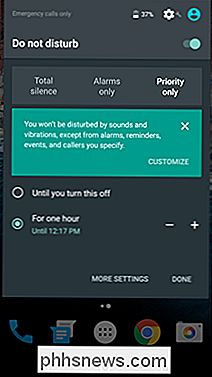
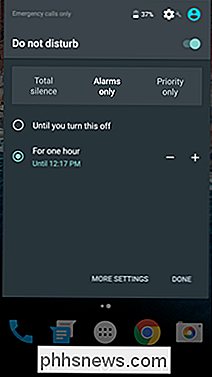
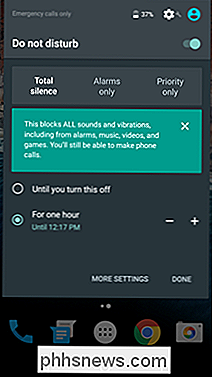
Hur man anpassar stör inte och ställ in Prioriteringsmeddelanden
Medan grunderna i Stör ej meningsfullt är några av de mer avancerade grejerna inte omedelbart tydliga. Medan "Total tystnad" är meningsfullt betyder "Prioritetsläge" inte mycket för dig om du inte har besökt dessa inställningar. Så låt oss ta en liten resa där.
I grund och botten definierar Android meddelanden några olika sätt: Larm, Påminnelser, Händelser, Meddelanden och Samtal. Om du går till Inställningar> Ljud> Stör ej, kan du växla mellan vilka typer av meddelanden som är "Prioritet". Meddelanden erbjuder ännu mer granulära kontroller, så att du kan ställa in vissa kontakter som prioritet, så att de viktigaste människorna i ditt liv kan nå dig även när Stör ej är aktiverat.
Samtal är i princip samma sätt, med ett tillägg: Upprepa samtal . Detta innebär att om samma person ringer två gånger inom en 15-minutersperiod kommer det att tillåtas genom DND-inställningen. En annan lysande funktion enligt min mening.
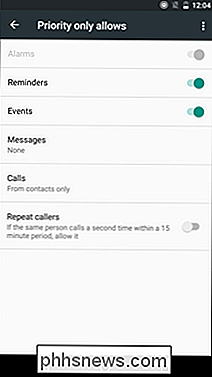
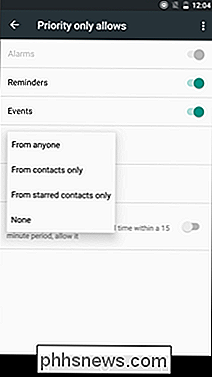
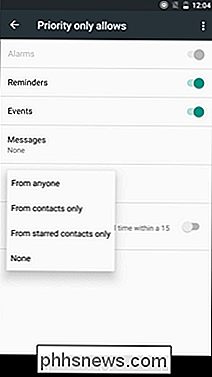
Efter att du har tweakat dessa inställningar kan du ställa inte Stör i "Total tystnad" -läge, där inga meddelanden går igenom eller "Endast prioritet", där de meddelanden du anger som prioritet kommer att gå igenom.
Och om du bara vill att din telefon ska vara tyst, vrid bara volymen hela vägen ner. Lätt nog, eller?

Så här begränsar du OneDrive tillåten överföringshastighet
Microsoft OneDrive är ett ganska solidt cloud storage-erbjudande, och det är djupt integrerat i Windows. Inte bara gör det ett bra synkroniseringsmapp för bra jobb, det gör det också möjligt att fjärrhämta filer på datorn. OneDrive kan vara lite av en nätverksbandbreddsharm, men med årsdagens uppdatering av Windows 10 kan du nu ställa in överföringshastighetsgränser.

Så här aktiverar du att skriva snedstreck i celler i Excel
Som standard visar snedstreckstangenten (/) nycklarna till kommandon på bandet i Excel. Så, vad gör du om du vill skriva in ett snedstreck i en cell? Det finns ett sätt att inaktivera den här inställningen så att du kan skriva ett snedstreck i celler. För att förhindra att snedstegsnyckeln aktiverar snabbkommandotgenvägarna klickar du på fliken "File".



